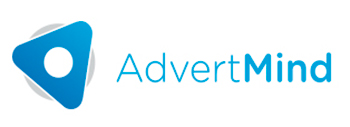Ajuste por inflación
Este instructivo se divide en 5 pasos:
- Pasos previos para empezar a usar el ajuste por inflación.
- Ajuste de los Resultados.
- Visualización de los informes contables históricos y ajustados por inflación.
- Carga inicial del ajuste por inflación de los bienes de uso.
- Amortización de los bienes de uso teniendo en cuenta el ajuste por inflación.
1. Pasos previos para comenzar a usar el ajuste por inflación:
- Pantalla Configuraciones Especiales

Un usuario con nivel de supervisor debe Activar la configuración 'Corrección Monetaria' (debe estar en True).

Solo las cuentas de Resultado pueden ser ajustadas por inflación.
Si se quiere realizar el ajuste de cuentas Patrimoniales, el sistema no lo hace en forma automática, pero brinda la opción de adicionar el movimiento al asiento de actualización contable.
- Pantalla Cuentas Contables
En el caso de las cuentas de Resultados:

La agencia debe marcar la opción 'Ajusta por Inflación = Si', a las cuentas contables que lo requieran.
Cuentas contables:
Existen dos posibilidades de parametrización de las cuentas contables. La primera opción es configurar una cuenta que pertenezca al patrimonio neto, si se elige esta opción, luego de realizar el ajuste se debe realizar el asiento de “inverso del REI”.
La segunda opción es crear una cuenta de resultados, la cual tendrá como subcategoría “otros ingresos y egresos” y se le asignará el código de observación AC (REI). Cuando se opta por esta opción no se debe realizar el asiento “Inverso del “REI”.
- En el caso de las cuentas Patrimoniales:
La agencia debe crear una cuenta única contable para contabilizar los resultados por ajuste por inflación con código de observación AC (REI). La cuenta debe ser patrimonial, del patrimonio neto.

- En el caso de las cuentas de resultados:
La agencia debe crear una cuenta única contable para contabilizar los resultados por ajuste por inflación con código de observación AC (REI). La cuenta debe ser de resultados.

- Pantalla Plan de Cuentas
En la pantalla se podrán ver qué cuentas están marcadas para ser ajustadas por inflación.

- Mantenimiento de coeficientes: pantalla Coeficientes de re-valuación
En esta pantalla se deben ingresar los índices identificados por la Resolución JG FACPCE Nro 539/18.
Puede usar una tabla única para todos los años. Solo se debe cambiar el valor del campo 'Año' de la tabla.


2. Ajuste de los resultados: Generación del asiento de ajuste por inflación para los resultados
- Pantalla Asientos Contables
Cuando exista una cuenta contable con código de observación AC vigente, en el campo 'Tipo de Asiento', visualice las opciones: Actualización Contable e Inverso del REI. Para correr el ajuste seleccionar “Actualización contable”

- En el campo 'Fecha', seleccione el último mes del ejercicio.
- En el campo 'Coeficiente', el usuario debe seleccionar la tabla de coeficientes que contenga el período a ajustar por inflación.

- El mes de contabilización debe tener el pre cierre hecho.

El sistema muestra, en forma automática, el ajuste por inflación de cada cuenta seleccionada para ser ajustada contra la cuenta con código de observación AC.
El asiento de ajuste por inversión se realiza una sola vez por ejercicio contable, al finalizar el ejercicio .
- ¿Cómo se calcula el ajuste por inflación?
El cálculo se aplica solo a las cuentas contables marcadas como 'Ajuste por Inflación = Si'.
- Se ajustan los movimientos.
- Los coeficientes se toman de la pantalla Coeficientes de Revaluación.
- El asiento se balancea en forma automática contra la cuenta contable con código de observación AC.
- Explicación del cálculo
- Para cada cuenta, se identifican los movimientos de cada mes.
- Se ajusta el movimiento mensual por ([coef. Último mes del ejercicio - coef. Del mes de los movimientos] -1).
Ejemplo:

- Asiento Inverso del REI
- Cuando en la parametrización la cuenta RECPAM con Código AC es de Patrimonial neto, se debe correr el asiento de Inverso de R.E.I.
- El cálculo es automático.
- Es un asiento único por ejercicio contable.
Al hacer este tipo de asiento, el sistema reclasifica el primer día del ejercicio, el total de la cuenta donde se contabilizó el ajuste por inflación (cuenta con código de observación AC) a una cuenta con código de observación RA.
- La cuenta contable es de Patrimonio Neto.

3. Visualización de los informes contables históricos y ajustados por inflación
- Al marcar el cheque 'Excluir Asiento del REI' se muestran los reportes históricos.

Tomando la cuenta ventas como ejemplo, la misma en este caso tiene la tilde de que ajusta por inflación. Si consultamos el mayor de la cuenta podemos ver que el saldo que muestra es el histórico, (saldo antes de la actualización contable)

Tildando la opción de “excluir asiento de REI”:

- Al desmarcar el cheque 'Excluir Asiento del REI' se seleccionó los informes ajustados.
Siguiendo con el mismo ejemplo de la cuenta ventas:

Aclaración: En el caso de configurar la cuenta de RECPAM como de resultados, cuando consultamos el Estado de Resultados, el resultado general del ejercicio no varía ya que el saldo de las cuentas ajustadas se netea contra la cuenta de RECPAM.
- Podemos consultar los estados contables históricos o ajustados tildando o destildando “Excluir Asiento de R.E.I.”


4. La carga inicial del ajuste por inflación de los bienes de uso es OBLIGATORIA.
Existe un ajuste por contaminación que corresponde a muchos ejercicios anteriores al 31/12/2018, en los cuales, a esta fecha no se venía registrando, a partir de lo cual el sistema controla una forma de carga masiva de dicho ajuste. A su vez, se generará una opción en la pantalla de cálculo.
Previamente, se debe generar un Excel con el formato que se detalla.
- Pantalla Cálculo de Amortizaciones
En la pantalla Cálculo de Amortizaciones se puede importar un archivo Excel con el detalle de los bienes de uso ajustados por inflación a una fecha, presionando el botón 'Importar Ajuste Inflación'.

El archivo Excel que se debe generar para importar debe tener la siguiente estructura y adjuntarse con el nombre: LayoutAjusteporInflacionActivosFijos.xls
Fecha de Ajuste | Obligatorio | 30/11/2018 |
Código Bien de Uso | Importe Ajuste VO | Importe Ajuste AA |
(6 caracteres) | Numérico | Numérico |
000001 | 100 | 10 |
000002 | 200 | 20 |
000003 | 300 | 30 |
000004 | 400 | 40 |
000005 | 500 | 50 |
000006 | 600 | 60 60 |
000007 | 700 | 70 |
000008 | 800 | 80 |
¿Qué significa cada campo?
- Código Bien de uso: corresponde al código que tiene en el sistema cada bien.

- Importe Ajuste VO: es la diferencia de valor de origen a ajuste del bien.
- Importe Ajuste AA: es la diferencia de AA a ajuste del bien.
Esta importación realiza el ajuste de cada bien, adicionalmente, la Agencia debe hacer un asiento manual que muestre el ajuste por inflación sobre las cuentas contables de los bienes de uso.
5. Amortización de los bienes de uso teniendo en cuenta el ajuste por inflación:
- Cuentas contables adicionales que se deben generar:
- Crear cuentas con los códigos de observación B3, B4, B5, B6, B7 y B8.






Completar los conceptos de bienes de uso:
- Pantalla Conceptos de Bienes de Uso:
- Asignar a las cuentas de Actualización de bienes de uso, cada concepto de bienes de uso.
- En el campo Cta. Revalúo Valor Original, asociar a una cuenta con el código B3 (Bs de Uso Actualizaciones).
- En el campo Cta. Revalúo Amortización Acumulada, asociar a una cuenta con el código B5 (Bienes de uso - Actualización Amortización Acumulada).
- En el campo Cta. Amortización Revalúo, asociar a una cuenta con el código B8 (Bienes de Uso - Depreciación Actualización).
- En el campo Cta. Monetaria Valor Original, asociar a una cuenta con el código B6 (Bienes de Uso -Corrección Monetaria VO).
- En el campo Corrección Monetaria Amortización Acumulada, asociar a una cuenta con el código B7 (Bienes de Uso Corrección Monetaria AA).

- Pantalla Coeficientes de Revaluación:
Ingresar los índices especificados por la Resolución JG FACPCE Nro 539/18.

- Pantalla Cálculo de Amortizaciones:
Para calcular la amortización ajustada, seleccionar el ejercicio y mes, y la tabla de coeficientes en el filtro Coef.

Al contabilizar la amortización, el sistema registra el ajuste por inflación del bien, su amortización acumulada y la amortización del período, y en la columna índice de ajuste, el índice correspondiente. A modo de ejemplo se muestra la siguiente imagen:


Si consultamos el asiento que genera el sistema, se muestra de la siguiente manera:

Asiento automático contable al amortizar:
Concepto | Código Observación | Tipo Movimiento | Fórmula | Tipo de cuenta |
Amortización período histórico | B4- Bs de Uso Depreciación VO | Débito | Valor origen histórico / vida útil total | Resultado |
Amortización período histórico | B2- Bs de Uso Amortización Acumulada | Crédito | Valor origen histórico / vida útil total | Patrimonial |
Ajuste Depreciación del período | B8 (Bs de Uso- Depreciación Actualización) | Débito | (Valor origen actualizado a la fecha de la amortización / vida útil total) - amortización del período histórico | Resultados |
Ajuste Depreciación del período | B5 (Bs de Uso- Actualización Actualización Acumulada) | Crédito | (Valor origen actualizado a la fecha de la amortización / vida útil total) - amortización del período histórico | Patrimonial |
Actualización Valor Origen | B3 (Bs de Uso Actualizaciones) | Débito | Valor origen actualizado al período inmediato anterior amortizado * ([índice período a amortizar / índice período inmediato anterior] -1) | Patrimonial |
Actualización Valor Origen | B6 (Bs de Uso Corrección Monetaria VO) | Crédito | Valor origen actualizado al período inmediato anterior amortizado * ([índice período a amortizar / índice período inmediato anterior] -1) | Patrimonial |
Actualización Amortización Acumulada | B7 (Bs de Uso Corrección Monetaria AA) | Débito | Amortización acumulada ajustada al período inmediato anterior amortizado * ([índice período a amortizar / índice período inmediato anterior] -1) | Patrimonial |
Actualización Amortización Acumulada | B5 (Bs de uso- Actualización Amortización Acumulada) | Crédito | Amortización acumulada ajustada al período inmediato anterior amortizado * ([índice período a amortizar / índice período inmediato anterior] -1) | Patrimonial |
Aclaraciones
Usuarios que utilizan los asientos:
En el caso de las Agencias que NO usan el circuito de asientos provisorios:
- Usuarios con nivel 4 a 2 en la pantalla Asientos contables, pueden agregar imputaciones en el asiento, pero no borrar ni modificar las que trae el sistema.
- Usuarios con nivel 1, en la pantalla Asientos Contables, pueden editar (agregar nuevas imputaciones o cambiar imputaciones que presentan el asiento en forma automática).
En el caso de las Agencias que SI usan el circuito de asientos provisorios:
- Usuarios que tienen asignada la actividad para generar asientos provisorios, NO pueden generar los asientos de ajuste por inflación ni de reversa de REI automáticos.
- Usuarios que tienen asignada la actividad para generar asientos definitivos, pueden generar los asientos de ajuste por inflación y de reversa de REI automáticos.
- Usuarios con nivel 4 a 2, en la pantalla Asientos contables, pueden agregar imputaciones en el asiento, pero no borrar ni modificar las que trae el sistema.
- Usuarios con nivel 1, en la pantalla Asientos contables, pueden editar (agregar nuevas imputaciones o cambiar imputaciones que presentan el asiento en forma automática).